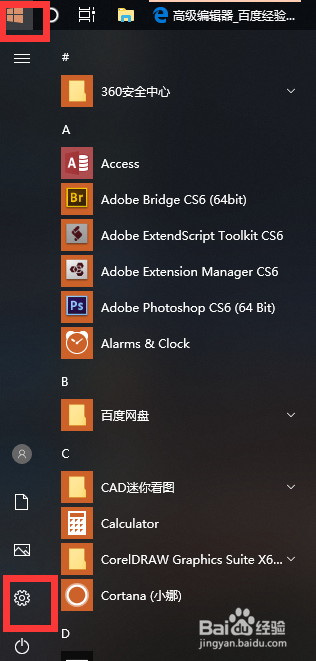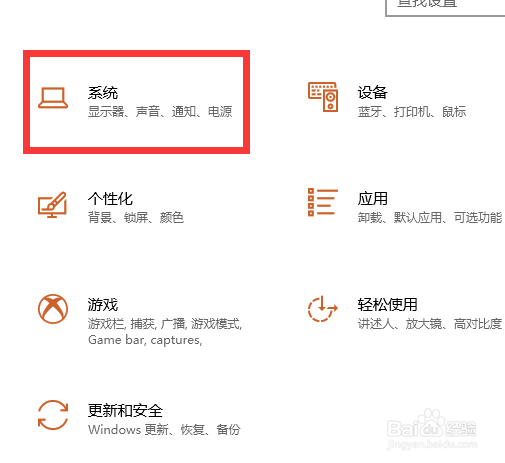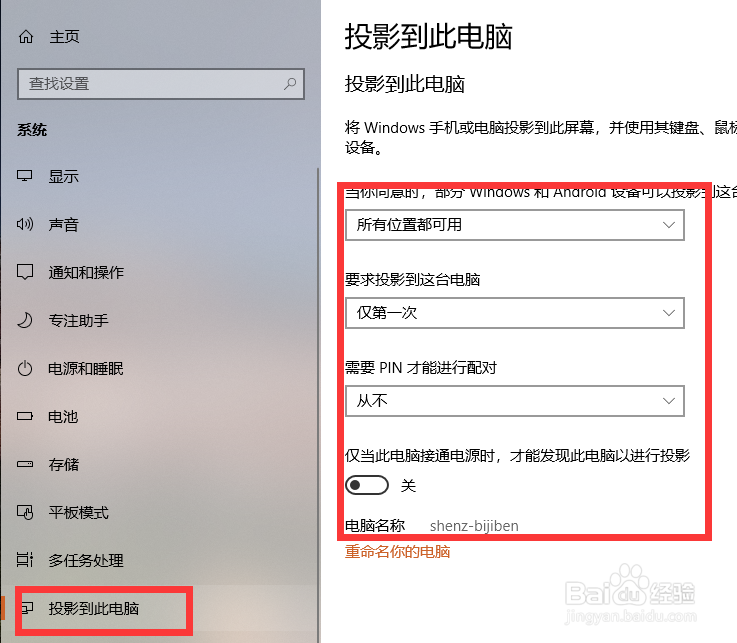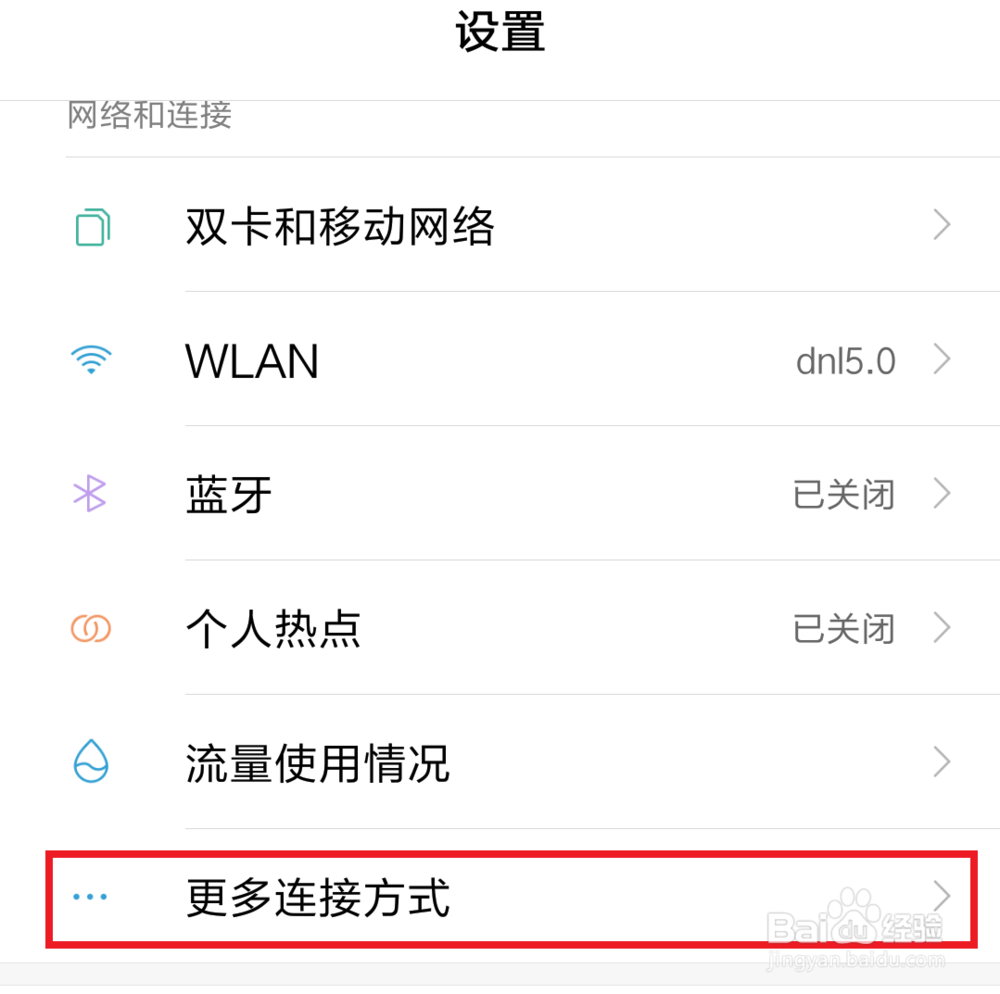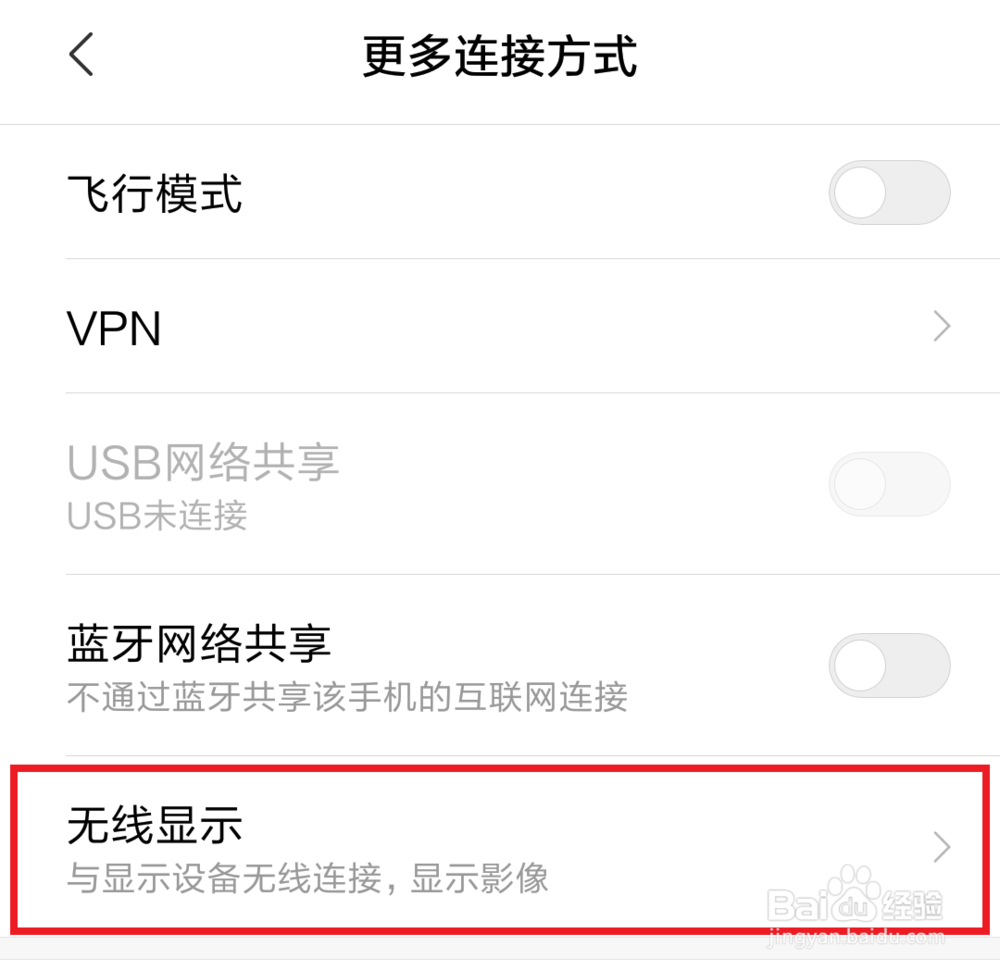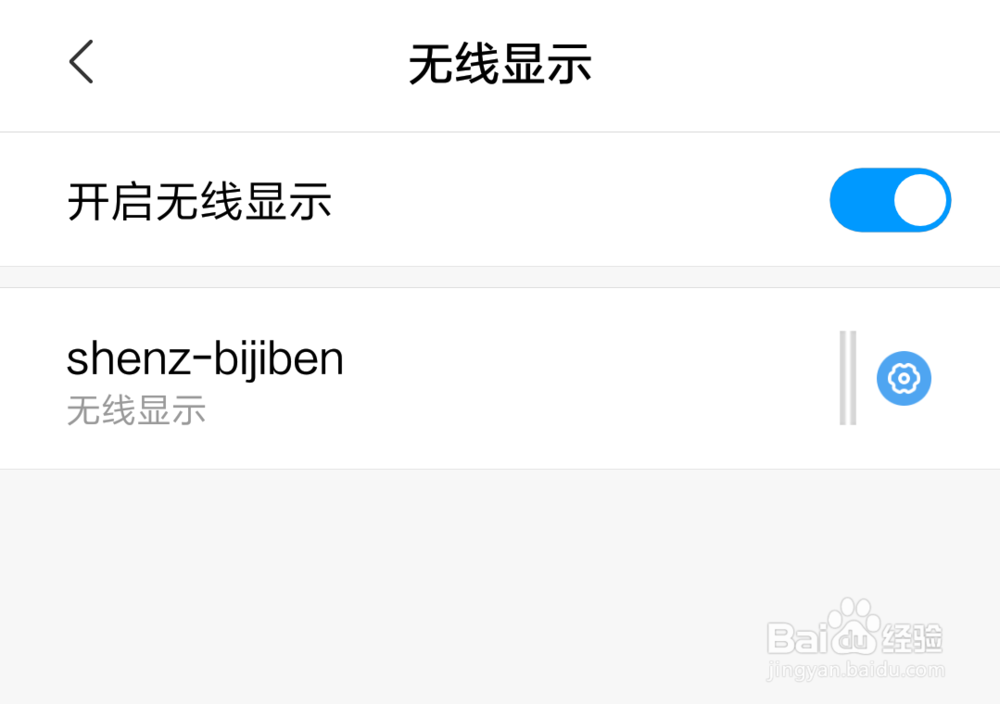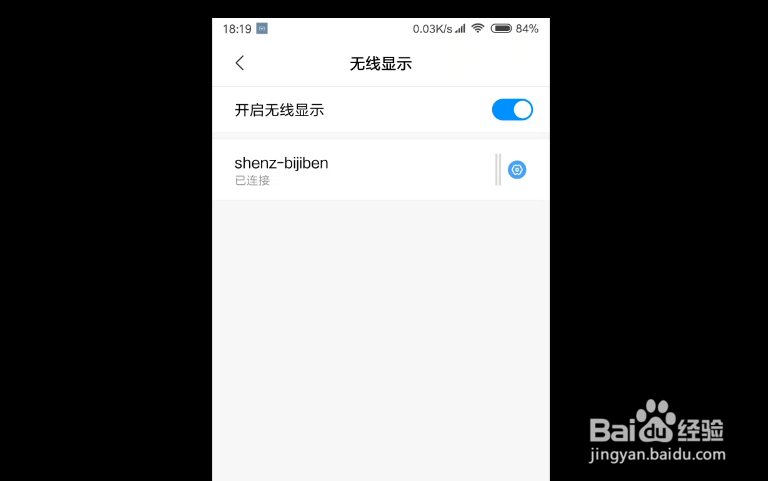小米miui10手机如何投影到win10笔记本电脑
现在手机、电脑设备都很齐全,特别是手机更是方便,并且具有拍照功能,可以在外出旅游时,随时随地记录下美好的瞬间。那么,当我们想把照片、电影分享出来,让家人一起欣赏,应该怎么做呢?今萼甜啭逖天分享一篇有关小米手机如果投影到WIN10笔记本上。
工具/原料
WIN10
小米手机
先设置笔记本
1、概述:先把电脑与手机设置连接在同一WIFI上。然后笔记本开启“投影到此电脑”功能。点”开始“按键,找到”设置“图标。如下图红标
2、在面版中,找到”系统“项,如下图红标。
3、先在左边栏找到”投影到此电脑“,然而在右边栏中根据自己的需要进行开启设置。如下图红标,为了避免出现各种各样的问题,建议按图片进行设置。
开始投影
1、打开手机”设置——更多连接方式“,进入下一步流程
2、点开”无线显示“,如下图所示
3、开启无线显示后,系统自动扫描,如果笔记本的投影功能打开了,并且处于同一WIFI,很快可以扫描到。下图所示的是原来已有连接过的记录,直接点名称,会自动进行连接。
4、这时回到笔记本,笔记本会自动弹出一个连接页面。如下图
5、当连接成功后,手机的屏幕就会显示在笔记本骂蹭爽廓屏上。如果看电影,当手机设置全屏后,电脑也同样可全屏看电影。如果一直连接不上,或是连接过程 遇到问题,可以参考以下连接。
声明:本网站引用、摘录或转载内容仅供网站访问者交流或参考,不代表本站立场,如存在版权或非法内容,请联系站长删除,联系邮箱:site.kefu@qq.com。
阅读量:40
阅读量:50
阅读量:93
阅读量:84
阅读量:68